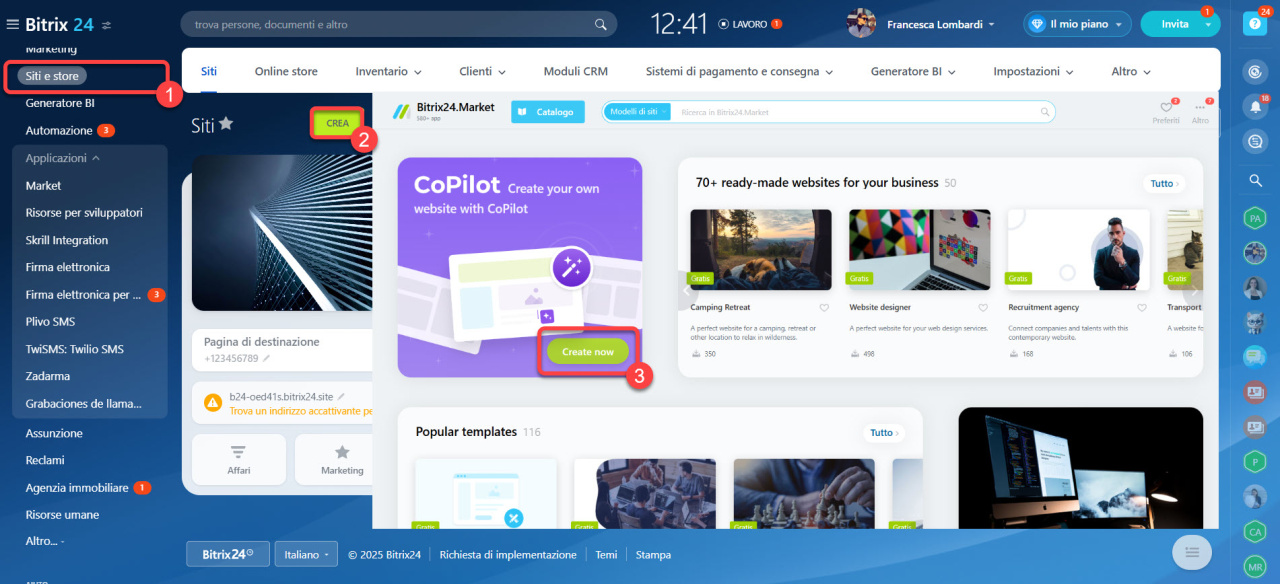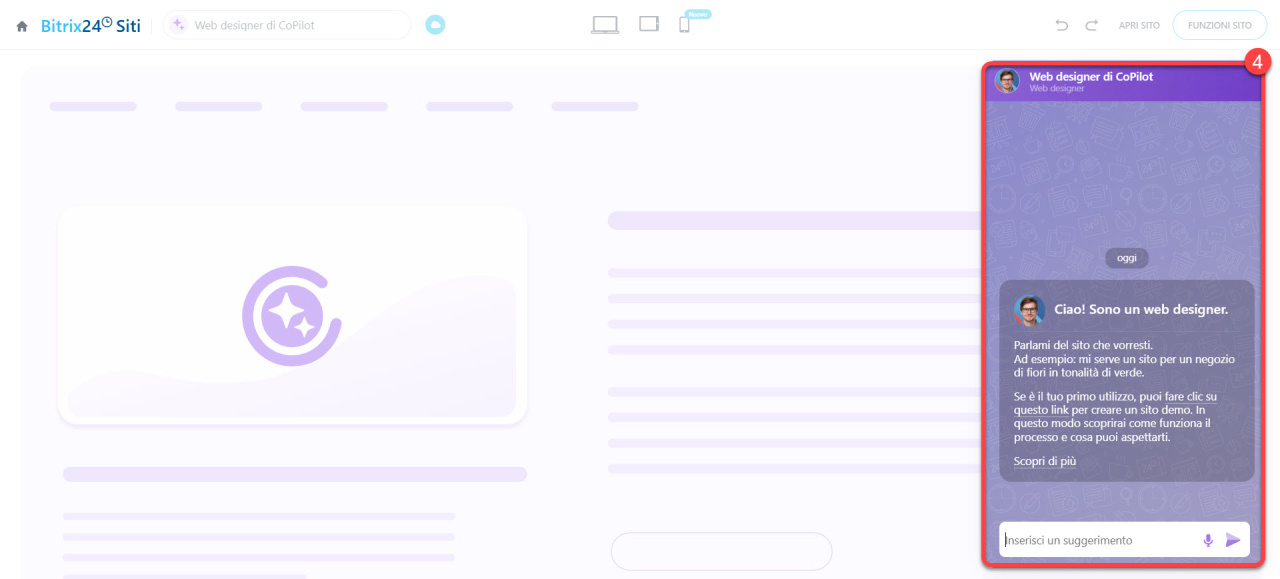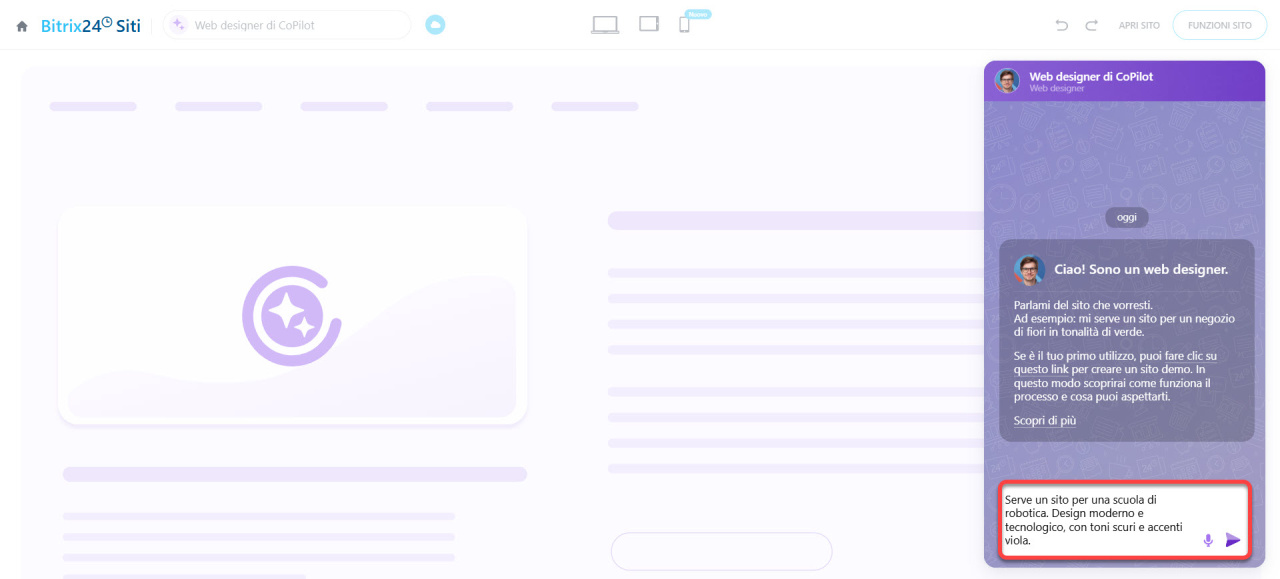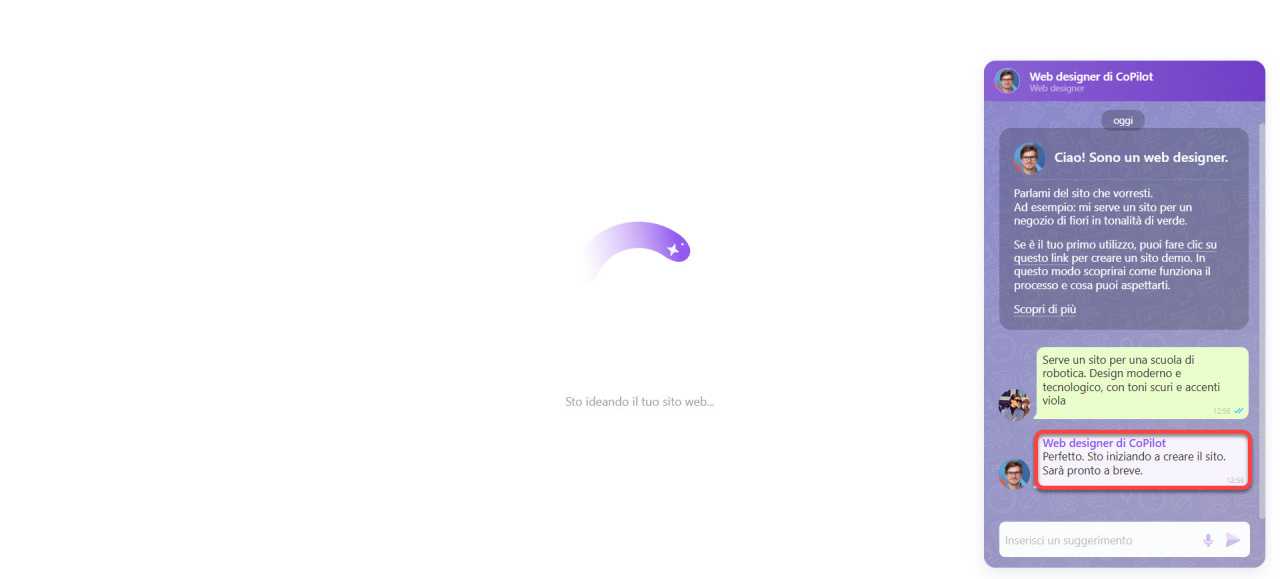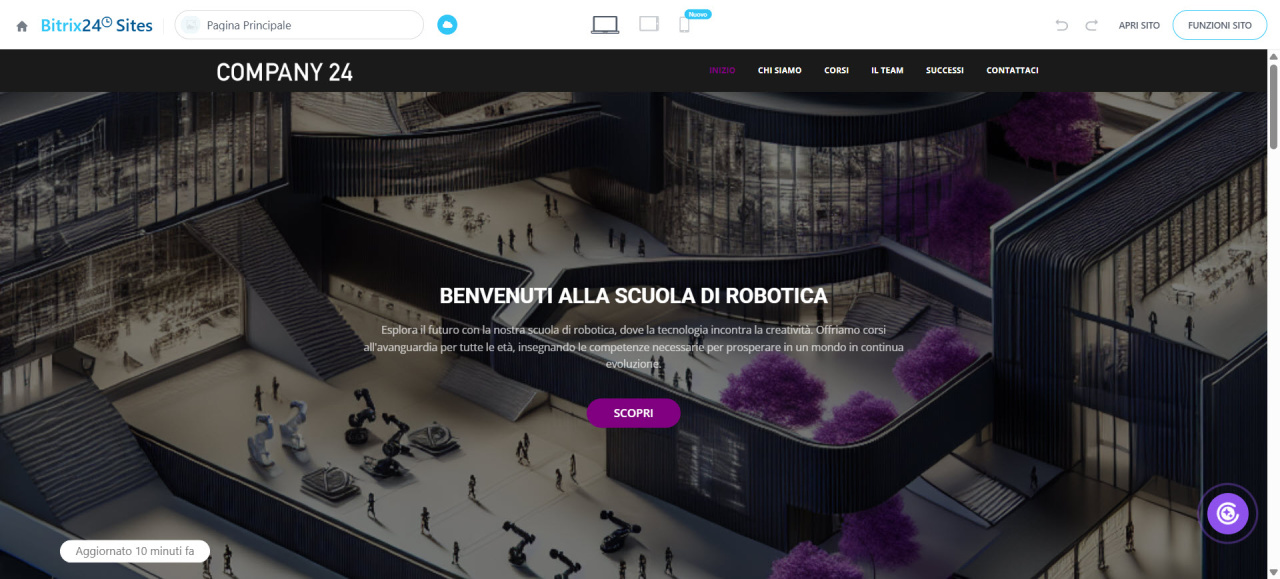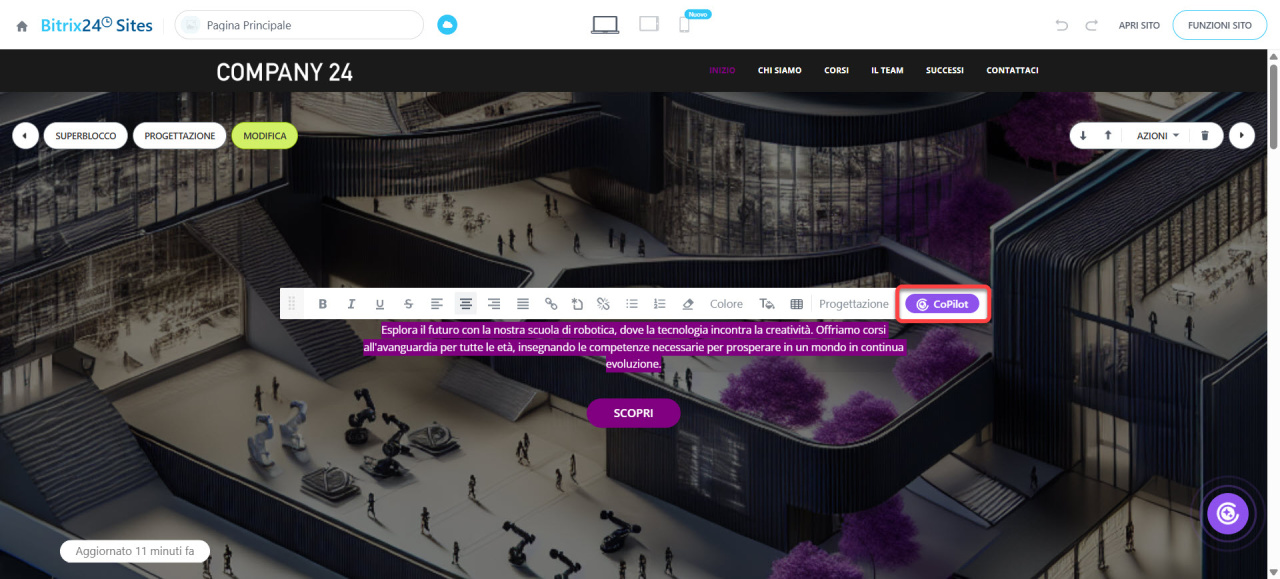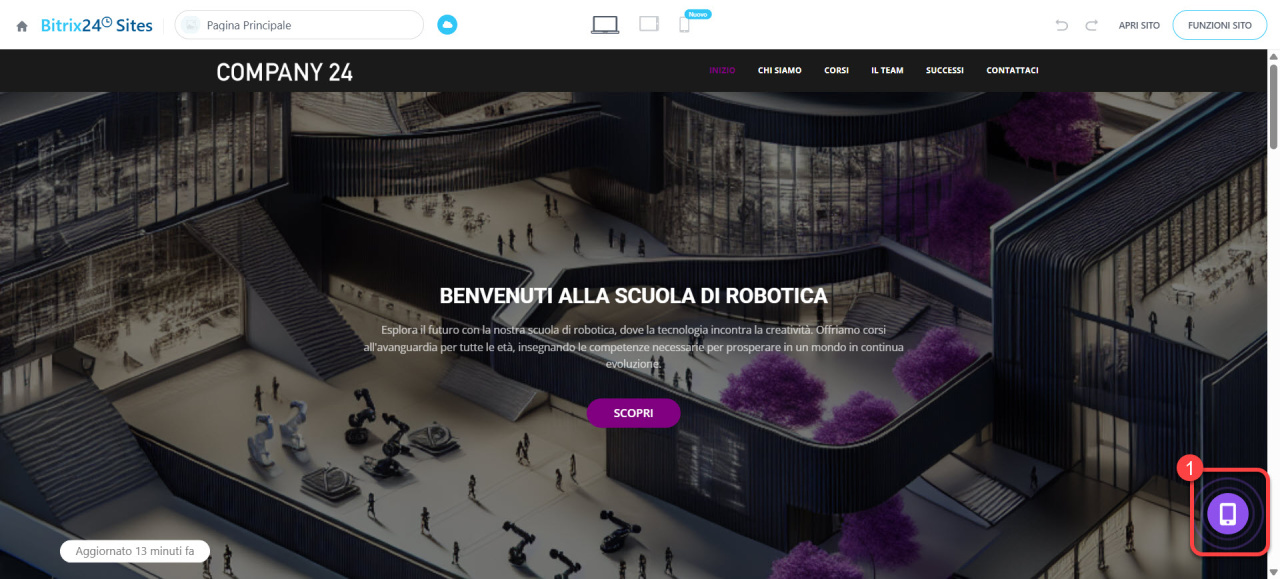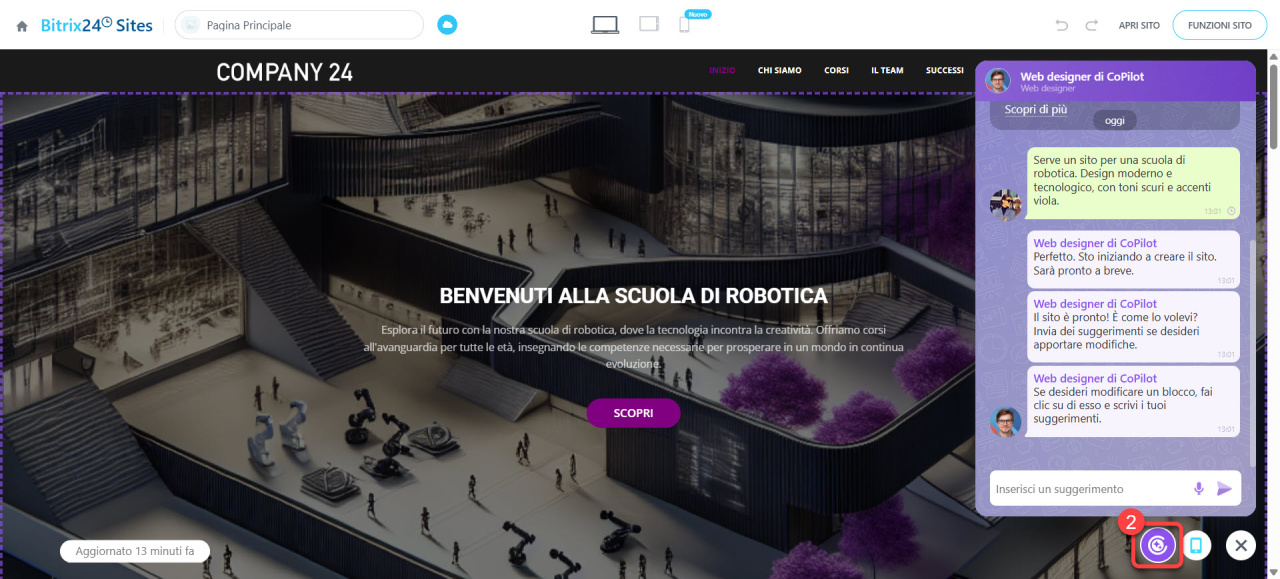CoPilot è un assistente IA che genera siti web basati su un tema specifico. È sufficiente descrivere le caratteristiche principali: CoPilot si occuperà di selezionare il design, le immagini e di redigere i testi.
CoPilot aiuta a:
- сreare un sito senza competenze di programmazione. Ad esempio, lanciare rapidamente una landing page per una promozione o un nuovo business.
- modificare i singoli blocchi del sito senza coinvolgere un designer. È possibile aggiornare i testi e sostituire le immagini.
Anche se le informazioni nella richiesta sono poche, CoPilot creerà un sito basandosi sul contesto. Se il sito riguarda la consegna di fiori, sarà in toni pastello, mentre per un'azienda edile sarà in tonalità sobrie. Più dettagliata è la descrizione, più preciso sarà il risultato.
Nell'articolo spiegheremo:
- come creare un sito con CoPilot,
- come modificare i blocchi sul sito,
- come CoPilot utilizza le richieste per creare siti e modificare blocchi.
Piani e prezzi
Crea un sito
Apri la sezione Siti e store> Crea e fai clic su Crea sito. Si aprirà una finestra con una chat in cui bisogna descrivere l'idea del sito.
Nella chat, descrivi come vuoi che sia il sito: indica il tema, i colori principali e lo stile. Ad esempio: "Serve un sito per una scuola di robotica. Design moderno e tecnologico, con toni scuri e accenti viola".
CoPilot richiederà il nome dell'azienda per il sito. Puoi scegliere il nome corrente, inserirne un altro o non specificare l'azienda. Per indicare un nome personalizzato, fai clic su Altra azienda e invialo in chat.
Successivamente, puoi creare il sito o aggiungere i dettagli. Se desideri aggiungere i dettagli, fai clic su Aggiungi desideri e scrivili in chat. Se le informazioni fornite sono sufficienti, fai clic su Crea sito per avviare la generazione.
CoPilot analizza la descrizione e genera il sito in tre passaggi:
- Determina i parametri chiave — schema di colori e nome. Se i colori non sono indicati, li seleziona automaticamente in base al tema.
- Genera i testi e seleziona le immagini.
- Distribuisce i dati nei blocchi e crea il sito finito.
Per modificare gli elementi specifici nel sito generato, non è necessario rigenerarlo completamente. I testi e le immagini possono essere aggiornati direttamente con CoPilot. Per modificare un testo, evidenzia la sezione desiderata e richiama CoPilot. Per creare o modificare un'immagine, apri il blocco con l'immagine, fai clic su di essa e seleziona CoPilot.
CoPilot nei siti web
CoPilot nei siti web: creare un'immagine
Modificare i blocchi sul sito con CoPilot
Con CoPilot puoi modificare singoli blocchi sui siti creati da te e nei modelli pronti del Marketplace di Bitrix24. Ad esempio, puoi scegliere un modello di landing page per un servizio di fioreria e personalizzarne testi e immagini con l'IA. Questo consente di adattare il template o correggere il sito senza l'intervento di un designer.
Apri il sito, fai clic sull'icona in basso a destra e accedi alla chat con CoPilot. Seleziona il blocco desiderato, indica nella chat quali modifiche sono necessarie e invia la richiesta.
CoPilot può modificare i testi e le immagini del blocco selezionato. Analizza il contenuto e lo adatta al tema del sito. Ad esempio, se il sito è legato ai fiori, CoPilot selezionerà il lessico e la grafica appropriati.
Come CoPilot utilizza le richieste
CoPilot utilizza le richieste (crediti) per creare siti e modificare blocchi. Vengono dedotte dal pacchetto educativo gratuito o dai crediti. Il numero di richieste dipende in base all'attività:
- Creazione di un sito — da 5 a 25 richieste, a seconda della complessità della descrizione.
- Modifica dei blocchi — per aggiornare testo e immagine, CoPilot utilizza due richieste. Se nel blocco ci sono più immagini, per ciascuna aggiuntiva è necessaria un'altra richiesta. Ad esempio, nel blocco bisogna aggiornare il testo e sostituire due immagini. CoPilot utilizza 3 richieste: una per il testo e una per ciascuna immagine.
Se più dipendenti lavorano contemporaneamente con CoPilot in diversi strumenti di Bitrix24, le richieste vengono consumate più rapidamente. Ad esempio, un dipendente crea un sito, un altro genera testo per incarichi o trascrive chiamate nel CRM. In questo caso, il limite complessivo di richieste viene distribuito tra i processi e può esaurirsi più velocemente.
Se il limite di richieste è esaurito, la generazione viene sospesa. È possibile ricaricare il saldo dei crediti e continuare senza perdita di dati. Bitrix24 salva la cronologia delle modifiche. In caso di errore o mancanza di crediti, la generazione può essere ripetuta e il lavoro può continuare senza perdita di dati.
Riepilogo
- In Bitrix24, CoPilot aiuta a creare siti basati su una descrizione. Basta indicare il tema, i colori principali e lo stile, selezionerà la grafica, le immagini e i testi.
- Se nella descrizione ci sono poche informazioni, CoPilot selezionerà automaticamente i colori e lo stile del sito, basandosi sul tema.
- Per generare un sito, vai nella sezione Siti e store > Crea, fai clic su Crea sito e descrivi l'idea nella chat con CoPilot.
- L'IA può essere utilizzata per creare un sito e modificare i singoli blocchi. È possibile aggiornare i testi, sostituire le immagini o correggere gli stili.
- CoPilot può lavorare con i blocchi sui tuoi siti e nei modelli pronti del Marketplace di Bitrix24.
- Per generare un sito sono necessarie da 5 a 25 richieste. La modifica di un blocco con testo e immagine richiede due richieste. Se nel blocco ci sono più immagini, per ciascuna aggiuntiva è necessaria un'altra richiesta.
- Se il limite è esaurito, la generazione viene sospesa.